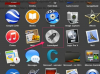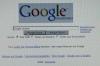Ако често шаљете е-поштом ПДФ документима који садрже поверљиве информације, додавање дигиталног потписа документу може да увери примаоца у аутентичност документа. Дигитални потпис доказује да сте креирали документ. Опција за креирање дигиталног потписа уграђена је у апликацију Адобе Ацробат. Морате приступити сигурносним поставкама програма да бисте креирали дигитални потпис. Када подесите потпис, можете га додати у било који ПДФ документ који креирате.
Корак 1
Покрените Адобе Ацробат, а затим кликните на „Документ“ на траци главног менија.
Видео дана
Корак 2
Изаберите „Сигурносне поставке“ са падајуће листе. Отвара се прозор са безбедносним подешавањима.
Корак 3
Кликните на „Дигитални ИД-ови“ на левој страни прозора.
Корак 4
Кликните на дугме „Додај ИД“, а затим означите поље за потврду поред „Креирајте самопотписани дигитални ИД за коришћење са Ацробат-ом“.
Корак 5
Кликните на „Даље“, а затим означите поље за потврду поред „Нови ПКЦС#12 дигитални ИД фајл“.
Корак 6
Кликните на „Даље“ и унесите своје личне податке у одговарајућа поља. На пример, унесите своје име и адресу е-поште. Немојте уређивати подешавања, као што је падајући оквир „Кључни алгоритам“. Кликните на дугме „Даље“. Подразумевана локација датотеке дигиталног потписа је у пољу „Назив датотеке“. Ако желите да промените локацију, кликните на „Прегледај“, а затим идите на локацију на којој желите да сачувате датотеку потписа.
Корак 7
Унесите лозинку за дигитални потпис у поље „Лозинка“. Поново унесите лозинку у поље „Потврди лозинку“. Кликните на дугме „Заврши“ да бисте завршили процес.